 货位登记
货位登记
登记仓库内按货位分别管理的品种的货位。
通过详细部选项卡,登记货位的管理负责人、尺寸、容量等。
通过构成登记选项卡,对登记的货位在哪个仓库的管理中使用进行构成登记。登记的货位可以在多个仓库管理时使用。对于仓库,构成登记的货位成为指定该仓库时的货位的多项选择。
而且,在[仓库/工序登记]中进行仓库的新建登记时,如果“货位管理对象”复选框没有被设置为ON的话,即使指定了仓库,也不能指定货位,因此构成登记的信息也就失去了意义,这一点请注意。
 画面迁移
画面迁移
[基本数据管理]
↓
[物流基本数据]
↓
[其他管理]
↓
[货位登记]
↓
[货位登记]画面-[详细部]、[构成登记]选项卡
 各项目的设置-[详细部]选项卡
各项目的设置-[详细部]选项卡
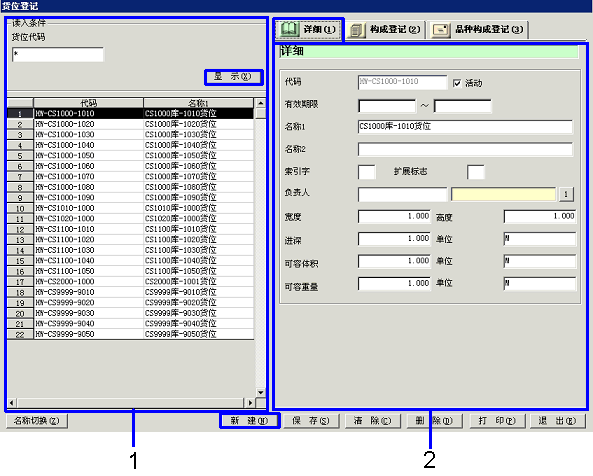
- 货位的选择(或者是新建登记)
点击“显示”按键时,显示符合读入条件的货位的一览表。选择要设置的货位。被选择的货位的信息在详细选项卡中显示出来。
如果是通过新建方式登记货位的时候,点击“新建”按键。
- 货位、代码
选择作为登记、显示对象的货位的读入条件。
可以指定货位代码的范围。
- 代码、名称
显示符合读入条件的货位的代码和名称。
- 详细信息的输入
- 代码
输入货位的代码。最多可以输入20位半角英文数字。
- 活动
- 有效期限
- 名称1、2
- 索引字
- 扩展标志
-
负责人
输入货位的管理负责人的代码。作为备注信息使用。
-
宽度、高度、进深、单位
输入货位的尺寸(宽度、高度、进深)和它的单位。尺寸最多可以输入6位数字+小数点以下3位。
-
可容体积、单位
输入货位的可容容量和它的单位。容量最多可以输入6位数字+小数点以下3位。
-
可容重量、单位
输入货位的可容重量和它的单位。重量最多可以输入6位数字+小数点以下3位。
 各项目的设置-[构成登记]选项卡
各项目的设置-[构成登记]选项卡
[货位构成的登记]
- 仓库的选择
点击“显示”按键时,在画面左侧显示符合读入条件的仓库的一览表。
- 仓库代码
选择作为登记对象的仓库代码的读入条件。
可以指定仓库代码的范围。
- 货位代码的选择
点击“显示”按键时,在画面的右侧显示符合读入条件的货位代码的一览表。
- 货位代码
选择作为登记对象的货位代码的读入条件。
可以指定货位代码的范围。
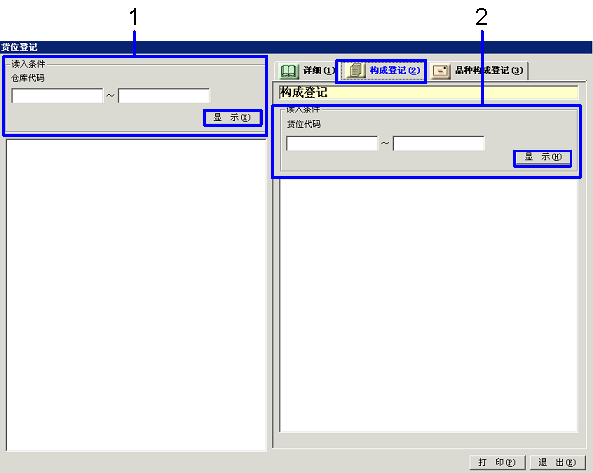
- 从画面右侧向画面左侧拖拽货位
对指定的仓库,将欲构成登记的货位从画面右侧选择、然后拖拽到画面左侧的仓库的文件夹中。如果同时按住Ctrl键和Shift键进行选择,则可以一次拖拽多个货位。可以将一个货位构成登记到多个仓库中。
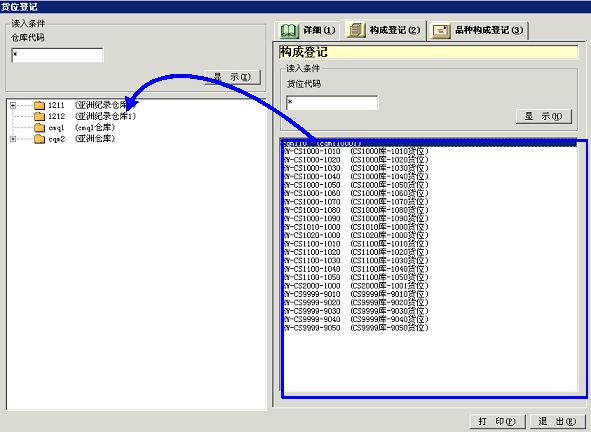
[货位构成的变更、解除]
- 在画面左侧用右键点击货位
如果想解除货位构成时,在画面的左侧选择要解除的货位,用鼠标的右键点击并选择「脱离构成」,或者拖拽到画面右侧的区域中。
变更货位构成时也是先解除、然后再从画面右侧拖拽到画面左侧。
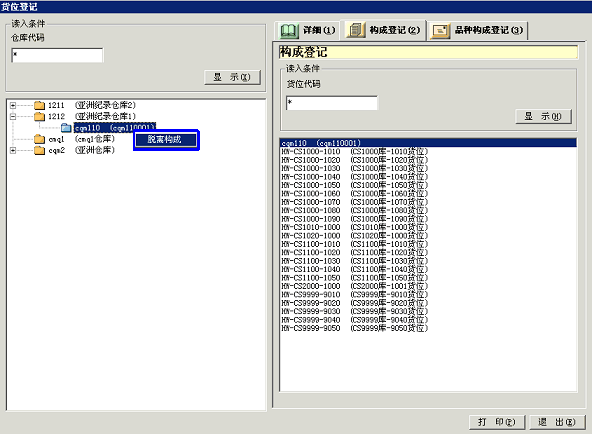
 按键的机能
按键的机能
![]() 货位登记
货位登记
![]() 画面迁移
画面迁移![]() 各项目的设置-[详细部]选项卡
各项目的设置-[详细部]选项卡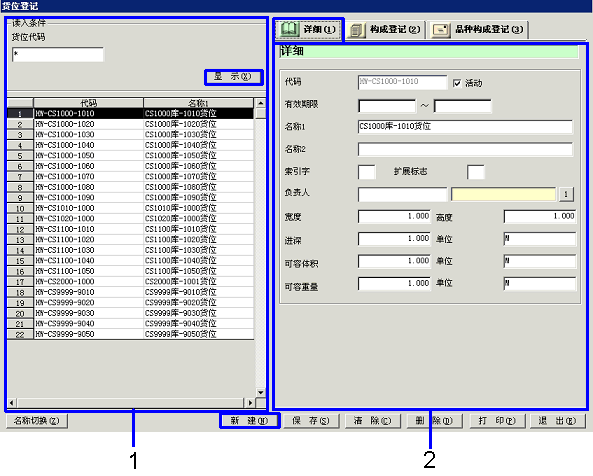
![]() 各项目的设置-[构成登记]选项卡
各项目的设置-[构成登记]选项卡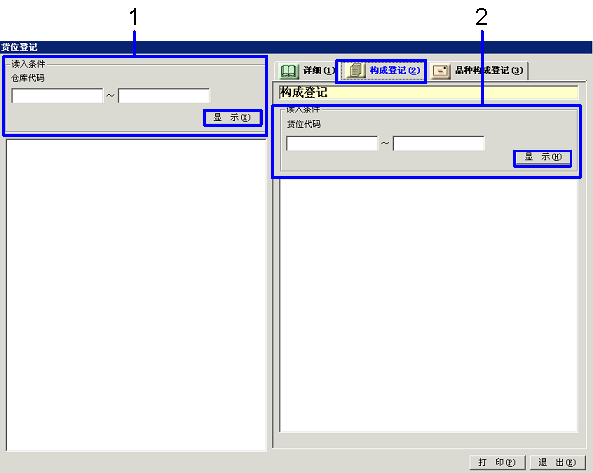
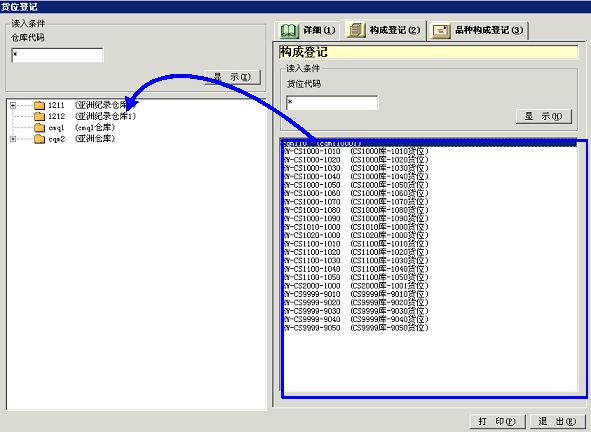
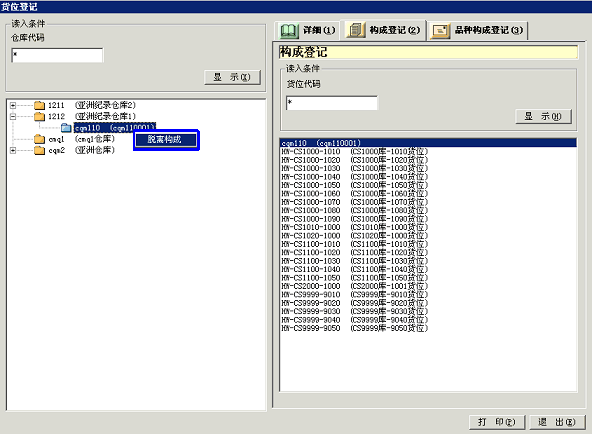
![]() 按键的机能
按键的机能